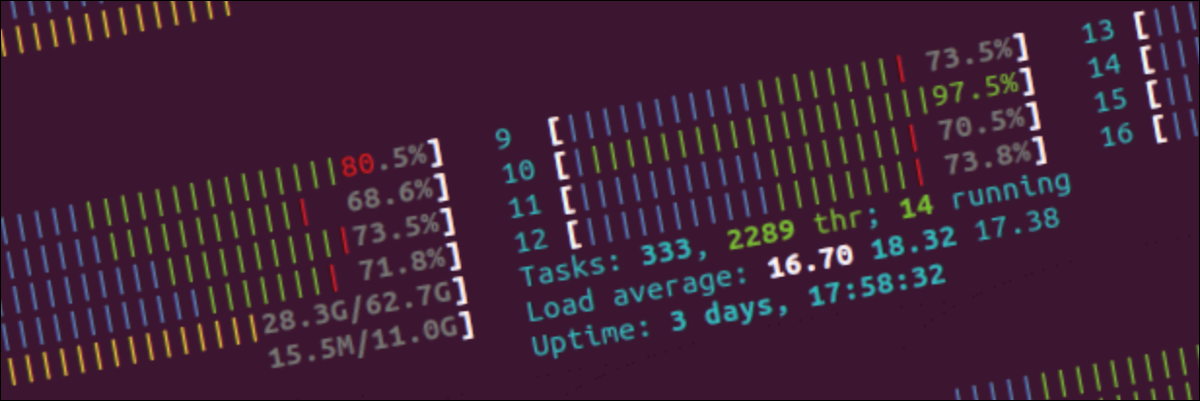
Ti sei mai chiesto cosa significano tutte le barre rosse, verde, arancia, acqua e blu scuro su htop? Anche se non hai familiarità con htop, questo post ti introdurrà al fantastico task manager di Linux e alla sua chiave di colore.
Installazione Htop
Se non hai ancora installato htop, puoi installarlo nel prompt del terminale, usando apt yum:
Per installare htop sulla tua distribuzione Linux basata su Debian / apt (come Ubuntu e Mint), Fare quanto segue:
sudo apt install htop
Per installare htop sulla tua distribuzione Linux basata su RedHat / Yum (come RedHat e Fedora), Fare quanto segue:
sudo yum install htop
htop – il grande task manager di Linux
Molti utenti hanno familiarità con il Task Manager di Windows. Quella piccola e pratica utility che ti permette di terminare i processi quando sono bloccati e dare una rapida occhiata a come funziona il tuo sistema in termini di hardware.
Ma, Cosa possiamo usare in Linux?? Sebbene alcune versioni diverse di Linux possano venire con il proprio task manager (come monitor di sistema in Ubuntu), questi strumenti potrebbero non essere universali. Possono anche essere privi di caratteristiche e inutilizzabili dalla riga di comando..
Benvenuto in htop, il task manager completo basato su terminale che può essere lanciato anche su varie distribuzioni direttamente dal desktop, evitando la necessità di utilizzare un terminale.
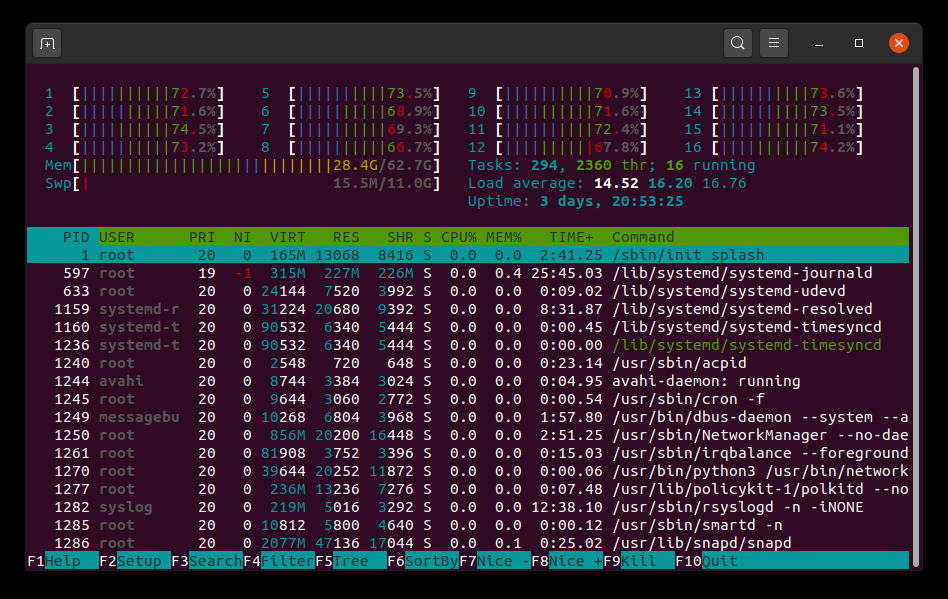
htop ti consente di navigare attraverso i processi in esecuzione sul sistema, ordinali in vari modi (prova a fare clic su una delle intestazioni per ordinare in base a quella colonna e fai nuovamente clic per invertire l'ordinamento), per terminare i processi quando necessario utilizzando una gamma di segnali di interruzione (per farlo, seleziona una procedura da rimuovere, premere F9 e selezionare un segnale di interruzione) e una serie di altre funzioni di gestione e monitoraggio dei processi.
Che dire di tutti i colori?
Fino ad ora, diamo solo un'occhiata alla parte inferiore della GUI di htop: l'elenco dei processi e le funzioni htop per gestire ogni procedura. Nonostante questo, la parte superiore della GUI htop è dove tutte queste informazioni sono combinate e dove possiamo monitorare le prestazioni del nostro hardware.
Per maggiori informazioni su come interpretare questo risultato, puoi controllare il nostro post È collegato alla memoria, CPU o E / S de su sistema Linux? inviare.
Guardando le barre e le statistiche per la memoria (Mem), lo scambio (Lotto) e thread della CPU (1 barra per filo), Vediamo rapidamente che viene utilizzata un'ampia varietà di colori per fornire informazioni più dettagliate su ciascun componente e sulla sua barra di stato. vediamo rosso, verde, arancia, blu scuro e potenzialmente acqua, e inoltre c'è qualche spostamento tra barre di diverso tipo. Come esempio, la barra della memoria è arancione, mentre i thread della CPU no.
Tutti questi colori sembrano molto meglio dell'alternativa: htop senza codifica a colori:
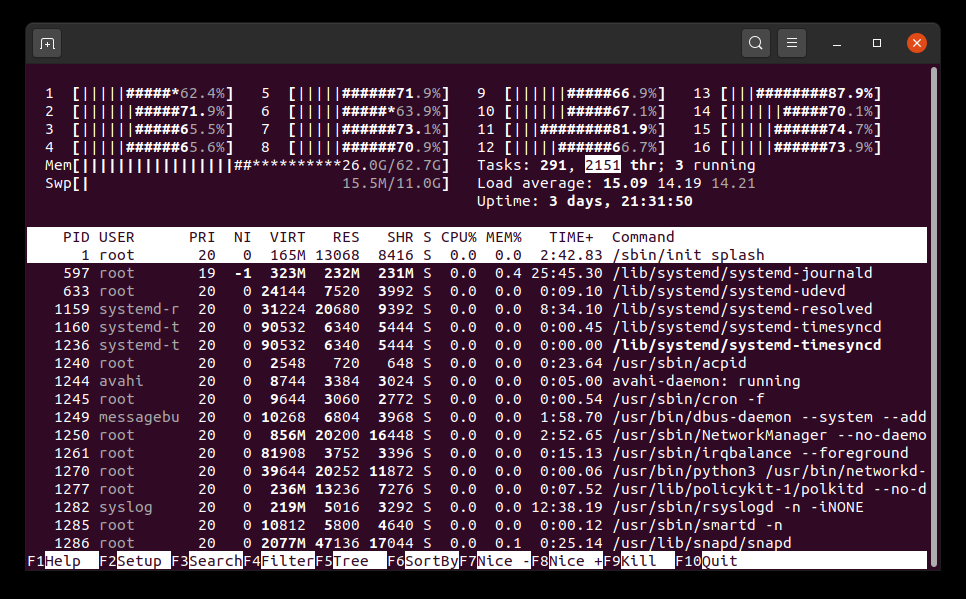
Puoi avviare htop in modalità monocromatica invocando htop -C (è necessaria la C maiuscola, le minuscole non funzioneranno) sulla riga di comando.
Mettere da parte l'output monocromatico e tornare al nostro output colorato di alta qualità predefinito e più bello, Cosa significa ciascuno dei colori?
La chiave del colore
La chiave di colore superiore può sembrare difficile da trovare!! Se accediamo al manuale htop (man htop) nessuna informazione sui colori, a parte come disabilitarli usando il -C opzione discussa in precedenza. La soluzione è premere il tasto F1 che ci porterà a una piccola schermata di aiuto con il tasto colorato, oltre ad alcune utili scorciatoie da tastiera:

Per la barra di utilizzo del thread della CPU, il blu scuro Le barre sono processi a bassa priorità, verde le barre sono processi normali, il rosso Le barre sono il tempo del kernel e (anche se potresti non vederlo), il Acqua le barre colorate sono processi virtualizzati, quando sono presenti.
Una barra di utilizzo del thread della CPU completa sarà costituita dalla maggior parte di questi tipi di processi; Dopotutto, il tuo kernel è sempre in esecuzione, eccetera.
Prossimo, possiamo vedere la barra della memoria (Mem), fatto di barre verdi, blu scuro e arancione.
il verde Le barre indicano quale memoria viene utilizzata, il blu Le barre ci mostrano quanto è stato assegnato ai respingenti e, in conclusione, il arancia Le barre mostrano la quantità di memoria allocata alla cache. Va notato che il buffer e la cache possono, in parte, tener conto di memoria disponibile (scrive free -g sulla riga di comando per un risultato di scansione più dettagliato, oh free -m se il tuo sistema ha meno di 2-3 Gigabyte di memoria totale).
Finire, la barra di scambio ha un solo colore della barra, rosso, che indica quanto del file di scambio o della partizione di scambio è in uso.
conclusione
Sapere quali colori utilizza htop consente di comprendere meglio le ricche informazioni fornite da htop. Queste informazioni possono spesso essere ottenute con una semplice occhiata all'output di htop. Divertiti a scoprire di più sul tuo desktop o server tramite htop!!






